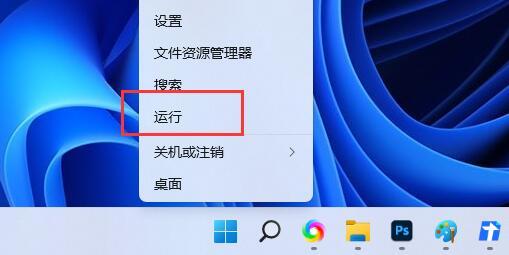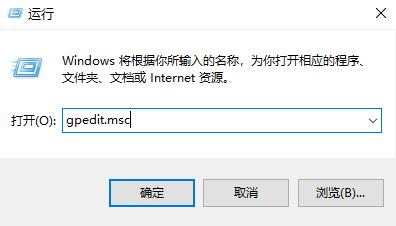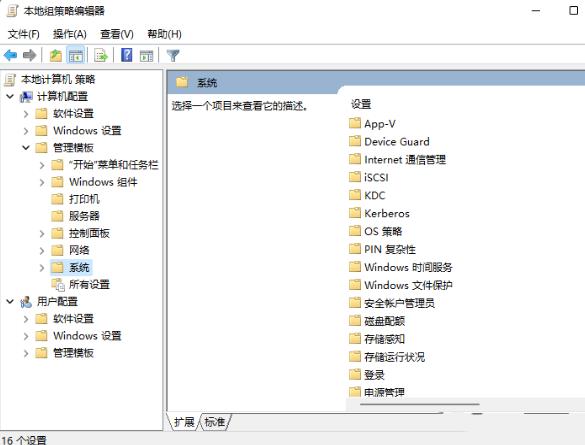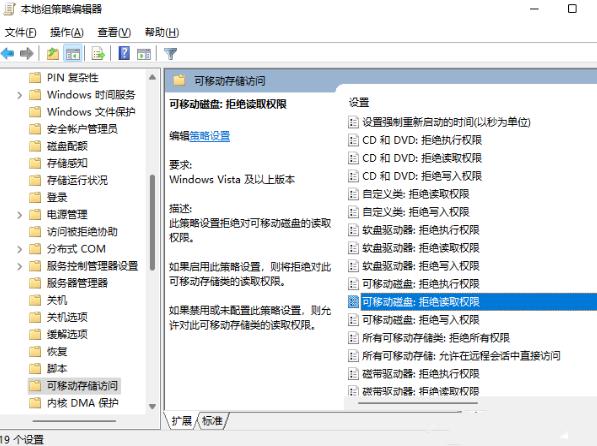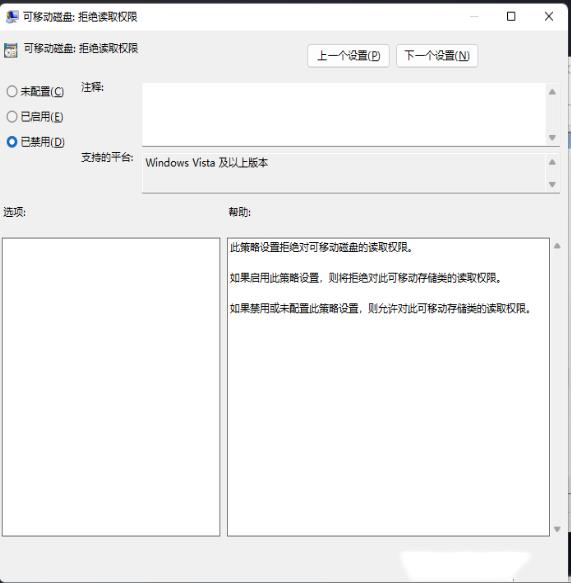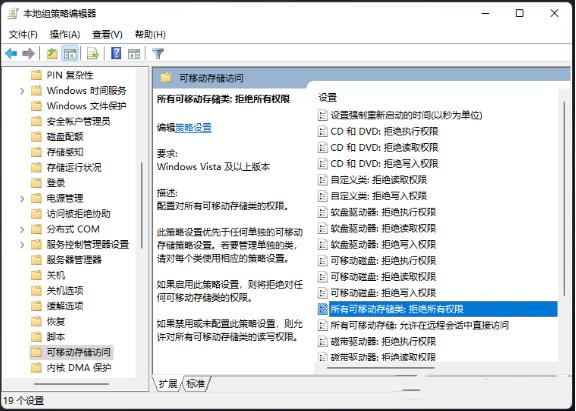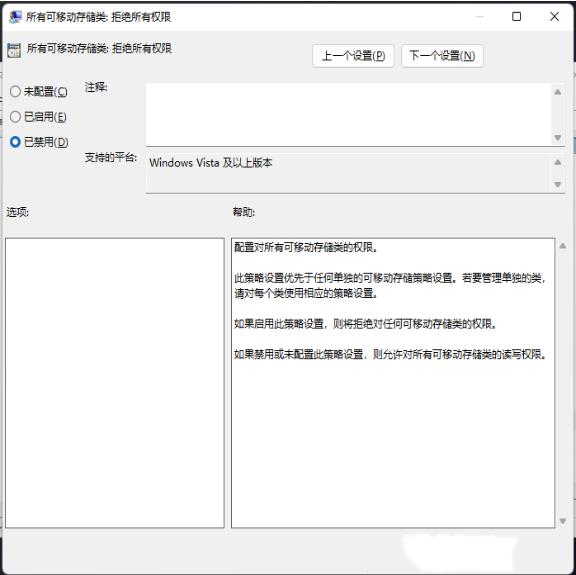win11电脑U盘访问被拒绝怎么办?win11系统U盘拒绝访问解决方法
U盘是我们使用电脑比较常用的设备,而近期一些使用win11系统的用户遇到了U盘拒绝访问的情况,出现这个情况是我们对应的服务被禁止了,导致很多的移动设备不能被访问,针对这个情况,我们应该如何解决呢,本期的win11教程就来和大伙分享解决方法,有需要的用户欢迎来Win7旗舰版官网查看详细的操作步骤吧。
解决方法如下:
1、右击桌面左下角的“开始”,选择选项列表中的“运行”。
2、在弹出的运行窗口中,输入“gpedit.msc”回车打开。
3、进入到组策略编辑器界面后,依次点击左侧栏中的“计算机配置——管理模块——系统”。
4、然后找到右侧中的“可移动磁盘: 拒绝读取权限”双击打开。
5、在打开的窗口中,将“已禁用”勾选上,点击应用确定。
6、然后点击左侧栏中的“可移动存储访问”,并找到右侧中的“所有可移动存储类: 拒绝所有权限”双击打开。
7、最后在打开的窗口中,勾选“已禁用”,点击应用确定即可。
相关文章
- Win11蓝牙图标突然没了怎么办?
- win11电脑cpu锁频怎么办?win11系统cpu锁频解决方法
- win11电脑热键怎么重新设置?win11电脑热键设置更改方法
- win11电脑配置在哪里看?win11电脑配置信息如何查找方法
- win11阻止软件安装怎么办?windows11阻止安装软件怎么办解析
- win11系统怎么设置笔记本合盖不进入休眠模式?
- win11怎么跳过联网验机?win11系统跳过联网验机操作方法
- win11系统怎么设置鼠标右键菜单打开显示所有选项?
- win11系统如何修改鼠标速度?win11调整鼠标速度方法介绍
- win11电脑怎么添加D盘?win11系统C盘扩D盘操作教程
- win11无法打开图片怎么办?win11系统图片打不开解决方法
- win11系统操作延迟高怎么办?win11操作高延迟解决方法
- win11杜比音效打不开怎么办?win11杜比音效打不开问题解析
- win11系统更新后卡在登录界面怎么解决?
- win11共享文件夹怎么创建?win11共享文件夹怎么创建方法
- win11系统打开共享文件夹就会闪退怎么解决?